Smart TV перевернули представление о телевизорах. Теперь это не просто приёмник эфирных и кабельных каналов, а настоящий медиацентр с подключением к интернету и множеством функций. Чтобы было удобней всем этим пользоваться, кроме привычного пульта, к ТВ-панели подсоединяют другие устройства дистанционного управления. Сейчас мы расскажем, как подключить мышку к телевизору.
К каким моделям ТВ можно подсоединить мышь
Если вы просматриваете на телевизоре веб-сайты, пульт не самый лучший вариант для навигации. Удобней использовать компьютерную мышку. И на ссылки нажимать проще, и с экранной клавиатуры вводить адреса сайтов и поисковые запросы. В случае, когда вы ещё и в мессенджерах общаетесь, стоит задуматься также и о том, как подключить клавиатуру к телевизору. Подробная статья по ссылке.
Подключить мышку к телевизору можно, если у него есть функция Smart TV, USB порт или Bluetooth адаптер. Подойдёт любой телевизор или приставка с Android TV. Это Sony Bravia, Philips и другие.
Почему не работает беспроводная мышь
Можно подсоединить мышь к телевизору Samsung и LG, выпущенных после 2014 года. Подойдут также любые другие модели современных умных телевизоров.
Сложности могут возникнуть со старыми устройствами Smart TV без Android.
Как подключить мышь к телевизору
Подсоединить мышь к Смарт ТВ можно двумя способами: проводом USB или через Bluetooth. Конечно, удобней второй способ. Вас не ограничивает длина провода, можно удобно расположиться на диване и листать веб-страницы. Но не в каждом телевизоре есть Bluetooth-модуль, а с подключением внешнего бывают сложности. Или просто под рукой есть обычная проводная мышка, а пользуетесь вы ею на телевизоре редко, так что нет смысла покупать новую беспроводную.
Проводную
С проводным подключением обычно никаких проблем не возникает. Найдите на телевизоре свободный USB порт. В современных моделях их бывает несколько.

Вставьте в него штекер. Подождите немного. На экране должно появиться сообщение о подключении нового устройства. В некоторых случаях телевизор может попросить подтвердить, что вы действительно хотите разрешить его использовать. Подтвердите с помощью пульта.
Иногда телевизор распознаёт девайс, но никаких уведомлений не выдаёт. После подключения откройте браузер и попробуйте управлять им с помощью мышки. На экране должен появиться курсор.
Если у вас компьютерная мышка с разъёмом PS/2, её тоже можно подсоединить к ТВ, хотя такого входа там нет.

Вам просто нужно воспользоваться переходником для USB порта.

Вставьте его в разъём на компьютере и подключите мышку.
Беспроводную
Теперь посмотрим, как подключить беспроводную мышку к телевизору. Здесь есть ряд нюансов.
Беспроводные мыши и клавиатуры подключаются к Смарт ТВ через Bluetooth. Поэтому нужно, чтобы в телевизоре был встроенный или внешний адаптер. Многие беспроводные устройства управления продаются со своим адаптером. Можно использовать его, но в этом случае нет гарантии стопроцентрой совместимости.
Рассмотрим вариант, когда у вашей мышки есть свой адаптер USB.

Здесь алгоритм действий следующий.
- Подсоединяем адаптер к USB-порту на вашем ТВ.
- Вставляем в мышь элементы питания и включаем её. Обратите внимание, что иногда на адаптере тоже есть кнопка включения и её тоже нужно перевести в положение ON. Если что-то непонятно, ознакомьтесь с инструкцией к вашему устройству.
- После этого телевизор обнаружит и подключит оборудование. На экране появится сообщение. Проверьте работоспособность устройства.
Если вы всё подключили, но телевизор не видит мышь, то для вас плохие новости: скорее всего, Смарт ТВ не может распознать адаптер. Рецептов лечения здесь нет. Эту мышь вы использовать не сможете. Если есть возможность, обменяйте её в магазине на другую модель.
Второй вариант – подключение к телевизору мыши без своего адаптера. В этом случае используется встроенный или фирменный внешний адаптер.
- Первая часть задачи уже решена – на ТВ у вас есть рабочий настроенный Bluetooth. Убедитесь, что он включен в меню Smart TV.
- Включите мышь и активируйте режим сопряжения. Как это сделать, описано в инструкции к ней. Для этого может быть отдельная кнопка или, к примеру, нужно удерживать клавишу включения какое-то время.
- Некоторые устройства определяются и подключаются автоматически. На экране ТВ может появиться окошко, в котором нужно ввести код подключения. Он указывается в документации к мыши.
- Если автоматическое обнаружение не сработало, на Android TV войдите в настройки и откройте «Пульты и аксессуары».
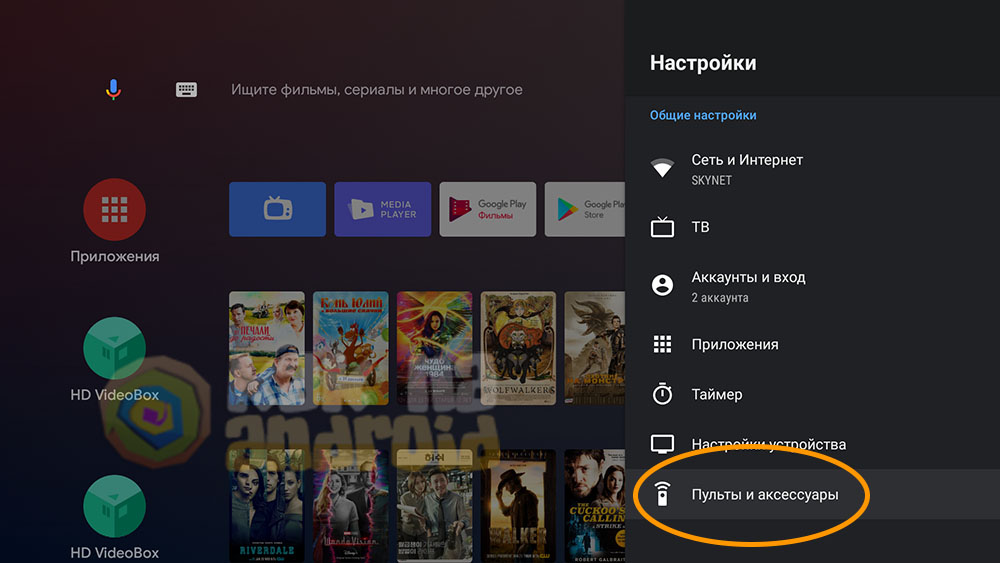
- Запустите поиск устройств. Когда телевизор найдёт мышь, выберите её с помощью пульта.
- На телевизоре «Самсунг» войдите в диспетчер устройств ввода и сделайте то же самое.

На других Смарт ТВ сверьтесь с руководством пользователя. Там описано, как подключить беспроводное устройство к телевизору через меню.
Аэромышь
Аэромышь – это гибрид пульта дистанционного управления и компьютерной мышки. Такому устройству не нужна поверхность. В нём встроен гироскоп, и такая мышь реагирует на положение в пространстве. Вы просто двигаете рукой в воздухе и перемещаете курсор по экрану.
Подключаются такие мышки через Bluetooth. Алгоритм тот же, что и для обычных беспроводных мышей. Однако некоторые функции нужно будет настраивать согласно инструкции.
Проблемы и решения
Основная проблема, с которой сталкиваются пользователи, – телевизор не видит мышку.
- Перед покупкой убедитесь, что мышь и ваш Смарт ТВ совместимы. Ознакомьтесь с рекомендациями на сайте разработчика.
- Проверьте работоспособность мышки в магазине. Обсудите с продавцом возможность вернуть товар, если он не подойдёт или обменять на другую модель.
- Убедитесь, что Bluetooth у вас в телевизоре включен.
- Проверьте аккумуляторы мышки.
- Случается, что мышь совместима с ТВ, но не определяется. Это связано с устаревшей версией прошивки. Эта проблема решается обновлением программного обеспечения телевизора. Если ваш Смарт ТВ подключен к интернету, достаточно активировать автоматическое обновление и дождаться загрузки файлов.
Автор статьи

Сергей Сакадынский
Занимался созданием и администрированием интернет-ресурсов. 10 лет опыта работы с электроникой и интернет-технологиями.
Источник: smart-iptv.ru
Как подключить мышку к телевизору?
Управление телевизором при помощи компьютерной мыши — это современные реалии. Но у некоторых пользователей могут возникнуть различные сложности при подключении этого устройства к своему ТВ-приемнику. Рассмотрим все аспекты данного вопроса.
Как узнать, поддерживает ли телевизор мышку?
Далеко не каждый телеприемник, включая современные аналоги, поддерживает управление посредством компьютерной мыши. На это способны лишь Smart TV — «умные» телевизоры. Также мышь может быть подключена к телеприемнику, оснащенному Smart TV-приставкой. Даже если сам телевизор не относится к категории «умных», но имеет специальное гнездо для подключения ТВ-приставки, к нему можно подключить и мышку. Главное здесь, чтобы сама Smart TV поддерживала работу с данным устройством.
Наличие у телевизора или приставки USB-портов (таких же, как используются в компьютерах) может означать, что к нему можно подсоединить мышку. Но это не всегда так. Имеющиеся USB-порты могут использоваться, к примеру, только для работы с флешками.

Но и отсутствие USB-гнезд не всегда означает, что невозможно управлять телевизором при помощи мыши. Современная «умная» ТВ-техника может поддерживать беспроводные устройства, работающие через Bluetooth-соединение — к их числу относятся и компьютерные мышки.
Точно понять, можно ли подключить к ТВ-технике мышь, можно лишь из технической документации к оборудованию (если она отсутствует, просто перейдите на сайт производителя телеприемника или ТВ-приставки).
Если в наличии есть проводная или беспроводная мышка, ее всегда можно попробовать подключить к телевизору ради эксперимента — чтобы выяснить, поддерживает ли тот подобные устройства.
Подключение проводных мышек к телевизору
Все, что требуется сделать — это осмотреть телевизор или Smart TV-приставку в поисках USB-гнезда и затем подключить в него мышь. В случае с телеприемниками USB-порт может быть расположен где-либо в боковой части корпуса (обычно с левой или правой стороны).
Если речь идет о ТВ-приставке, то с поисками USB-порта вообще не должно возникнуть никаких проблем, т.к. в данных устройствах их бывает по нескольку штук.

Если телевизор или Smart TV-приставка поддерживают управления от компьютерной мыши, последняя моментально активируется, о чем будет свидетельствовать появившийся на экране курсор.
Подключение беспроводных мышек к телевизору
Первым делом нужно определить, присутствует ли в телевизоре встроенный Bluetooth-адаптер. Если он отсутствует, придется использовать собственный адаптер, который подключается к ТВ также посредством USB-порта. Большинство современных мышек продаются в комплекте с этим адаптером.
Независимо от наличия встроенного Bluetooth-адаптера, дальше придется покопаться в настройках телевизора в поисках раздела, отвечающего за подключение внешних устройств. Алгоритм настройки во всех случаях всегда примерно одинаковый:
- Сначала включается мышь путем нажатия или удержания соответствующей кнопки (обычно она красная, расположена в нижней части корпуса).
- На телевизоре запускается функция поиска (сканирования) внешних Bluetooth-устройств.
- Сканирование обычно не занимает много времени. В результате на экране должно будет отобразиться название подключаемой мыши.

Как только подключение будет выполнено, на экране телевизора отобразится курсор мыши.
Возможные проблемы при подключении мышки к телевизору
Наиболее часто встречающаяся проблема при попытке «подружить» мышь с телевизором — несовместимость оборудования. Если сравнивать с компьютером, телеприемник — довольно «капризная» техника. Некоторые модели телевизоров поддерживают Bluetooth-устройства исключительно определенных производителей (зачастую производства той же фирмы, что и фирма-изготовитель самой ТВ-техники). Информацию о поддерживаемых мышках можно уточнить в техдокументации к телевизору.
Вот еще некоторые распространенные проблемы:
- Прошивка (операционная система) Smart-TV не поддерживает мышь по причине устаревания. Возможное решение — обновление прошивки. Обновить операционную систему большинства современных «умных» телевизоров можно из настроек самостоятельно.
- Сбои в работе прошивки телевизора или неправильно заданные настройки. Возможное решение — сброс параметров операционной системы или ее обновление/переустановка (перепрошивка).
- Попытка подключения беспроводной мыши без использования связанного с ней Bluetooth-адаптера (ресивера). Если в комплекте с мышью прилагался ресивер, без него она не будет работать.
- Выход из строя оборудования, начиная от самой мыши и заканчивая USB-портами/Bluetooth-адаптером телевизора.
Системные требования:
ОС Windows Vista и выше, 1024 Мб ОЗУ, 350 Мб свободного пространства HDD
Источник: www.comboplayer.ru
Как подключить компьютерную мышь к телевизору?

Современные телевизионные приемники значительно отличаются от предыдущих моделей большим набором функций, а также улучшенным качеством изображения и звука. Новые телевизоры больше напоминают компьютеры, особенно после подключения ко Всемирной сети. А также инновационное оборудование используют для считывания данных с внешних носителей, синхронизации с мобильными устройствами и других задач. Чтобы пользователям было удобно обращаться с мультизадачной техникой, предусмотрена возможность подключения дополнительных устройств, таких как компьютерная мышь, для простого и понятного управления.
Особенности
Для комфортного управления функциями современных телевизоров производители рекомендуют использовать стандартную компьютерную мышь. Она будет особенно полезной при выходе в интернет через Smart TV. Производители предусмотрели несколько вариантов подключения внешних гаджетов в зависимости от модели мыши. К «умному» телевизору можно подключить как проводное, так и беспроводное устройство.
Устройства для ввода информации часто используют пользователи, которые давно пользуются компьютерами и привыкли к использованию клавиатуры и мыши. Как правило, процесс подключения очень прост и понятен с первого раза.
Будь то обычная бюджетная мышь или дорогостоящая геймерская модель, при правильном сопряжении устройство будет работать слажено и без перебоев.
В большинстве случаев компьютерную мышь подключают к современному телевизору для работы в веб-браузере (программа для доступа ко Всемирной сети). С ней намного удобнее изучать сайты, скачивать приложения и выполнять другие действия.
В отличие от пульта дистанционного управления мышь дает пользователю быстрое перемещение по странице. Дополнительное устройство ввода можно использовать не только при посещении интернета, но и для управления другими возможностями «умного» телевизора, например, при просмотре списка доступных ТВ-каналов.
Стоит отметить, что процесс управления и интерфейс в браузере Smart TV такой же, как на ПК, поэтому опытные компьютерные пользователи быстро сориентируются. Во время просмотра канала можно при помощи мыши открыть меню телевизора или выполнить любое другое действие.
Подключение
Пользователю доступно несколько способов, с помощью которых возможно подключить компьютерную мышь к телевизору. Перед тем как приступать к работе, необходимо ознакомиться с основами данной процедуры. В противном случае во время работы могут возникнуть проблемы.
Сначала нужно внимательно осмотреть телевизор и найти USB-разъем, необходимый для подключения компьютерной мыши. Как правило, он находится сзади. Вставьте в порт штекер подключаемого устройства. При подключении должно произойти автоматическое соединение.
ТВ-приемник специальным сигналом оповестит пользователя о том, что внешний гаджет подсоединен. После этого мышь считается готовой к работе.
В некоторых случаях может понадобиться регулировка нового девайса. Для этого нужно открыть на телевизоре «Меню», после посетить вкладку «Система» и выбрать пункт «Диспетчер устройств». В открывшемся списке пользователь устанавливает необходимые параметры.
Диспетчер устройств на «умном» телевизоре не имеет большого функционала. Он обладает стандартным набором вшитых настроек для быстрой регулировки подключенных гаджетов.
Как правило, система предложит следующие варианты:
- изменить размеры курсора (стрелочного указателя на экране);
- установить скорость перемещения стрелки;
- поменять основную клавишу мыши, закрепив за ней правую или левую кнопку.
Настройка нового оборудования займет несколько минут. После внесения изменений не забудьте сохранить установленные параметры.
Проводные мыши
При использовании проводной компьютерной мыши достаточно лишь подключить ее к необходимому разъему USB, дождаться сигнала о подключении – и можно использовать оборудование.
Smart TV самостоятельно устанавливает необходимое программное обеспечение для работы гаджета. Если ничего не происходит, и после подключения ТВ-приемник не видит мышь, техника несовместима. В этом случае придется купить девайс от другого производителя и выполнить синхронизацию еще раз.
Беспроводная мышь
Многие пользователи, ценящие практичность, отдают предпочтение беспроводным устройствам, которые работают дистанционно без использования проводов. Подключение происходит по протоколу Bluetooth. Сигнал, исходящий от компьютерной мыши, улавливается встроенным модулем телевизора.
Процесс подключения такого оборудования также не отличается особой сложностью. Для начала нужно вставить специальный адаптер (которым укомплектована мышь) в порт USB. После нужно включить устройство ввода, переведя рычаг в положение ON. Сопряжение выполняется автоматически. Если этого не происходит, проверьте, включен ли модуль Bluetooth на телевизоре.
Помните, что беспроводные девайсы работают от батареек, которые нужно периодически менять.
Аэромышь
Такие гаджеты считаются новинкой на рынке устройств, при этом многие покупатели высоко оценили их практичность и удобство. Главная их особенность заключается в том, что указатель перемещают при помощи кисти руки. Встроенный гироскопический датчик считывает жесты пользователя и перемещает курсор.
С помощью аэромыши можно управлять техникой в любом положении – лежа или сидя. Такая модель замечательно подходит для управления функциями «умного» телевидения, а вот для компьютера она совершенно не годится.
Подключение происходит так же, как и при использовании беспроводного устройства, через USB-приемник. Далее система автоматически устанавливает ПО, нужное для работы.
Возможные проблемы
В некоторых случаях ТВ-приемник может не видеть новое устройство. В этом случае рекомендуется внимательно изучить инструкцию к телевизору. В ней должны быть указаны настройки и особенности эксплуатации конкретной модели. Некоторые телевизоры совместимы лишь с устройствами конкретных производителей. В этом случае решить проблему совместимости можно при помощи нового устройства ввода.
Еще одна причина, из-за которой ТВ-приемник может не видеть мышь – использование устаревшей модели девайса. Телевизор не загружает старое программное обеспечение, из-за чего не может определить внешний гаджет.
Можно попробовать обновить прошивку, используя дополнительный внешний носитель (флешка или жесткий диск с программным обеспечением) или через Всемирную сеть. Чтобы выполнить работу, нужно зайти в меню Smart TV, далее посетить раздел «Поддержка» и после выбрать пункт «Обновление ПО». В открывшемся окне нажмите на кнопку «Обновить сейчас».
Если телевизор подключен к интернету, он самостоятельно найдет и загрузит необходимое ПО. Пользователю нужно будет лишь подтверждать действия.
При подключении новой мыши проверьте ее на работоспособность при помощи компьютера или любого другого оборудования. Если и на другой технике гаджет остается необнаруженным, нужно поменять девайс или сдать его по гарантии обратно в магазин.
О подключении компьютерной мыши к телевизору смотрите далее.
Источник: stroy-podskazka.ru